دليل مستخدم iPad
- مرحبًا
- ما الجديد في iOS 12
-
- التنبيه وفتح القفل
- التعرف على الإيماءات الأساسية
- تعرف على إيماءات الطرز التي تدعم Face ID
- استكشاف الشاشة الرئيسية والتطبيقات
- تغيير الإعدادات
- التقاط لقطة شاشة
- ضبط مستوى الصوت
- تغيير أو إيقاف الأصوات
- البحث عن محتوى
- استخدام وتخصيص مركز التحكم
- عرض وتنظيم عرض اليوم
- الوصول إلى الميزات من شاشة القفل
- السفر مع iPad
- تعيين مدة استخدام الجهاز ومُدد السماح والحدود
- مزامنة الـ iPad باستخدام iTunes
- تغيير البطارية ومراقبتها
- معرفة دلالة أيقونات الحالة
-
- الملحقات المضمنة مع الـ iPad
- التوصيل بأجهزة Bluetooth
- إجراء تدفق للصوت والفيديو إلى أجهزة أخرى
- التوصيل بتلفاز أو بروجكتور أو شاشة عرض
- التحكم في الصوت على أجهزة متعددة
- Apple Pencil
- استخدام Smart Keyboard و Smart Keyboard Folio
- استخدام Magic Keyboard
- AirPrint
- Handoff
- استخدام الحافظة العامة
- إجراء مكالمات Wi-Fi واستلامها
- Instant Hotspot
- نقطة اتصال شخصية
- نقل الملفات باستخدام iTunes
-
-
- بدء استخدام ميزات إمكانية وصول ذوي الاحتياجات الخاصة
- اختصارات إمكانية وصول ذوي الاحتياجات الخاصة
-
-
- تشغيل VoiceOver واستخدامه
- تغيير إعدادات VoiceOver
- التعرف على إيماءات VoiceOver
- تشغيل الـ iPad باستخدام إيماءات VoiceOver
- التحكم في VoiceOver باستخدام الدوار
- استخدام لوحة المفاتيح على الشاشة
- الكتابة بإصبعك
- التحكم في VoiceOver باستخدام Magic Keyboard
- كتابة برايل على الشاشة باستخدام VoiceOver
- استخدام شاشة عرض برايل
- استخدام VoiceOver في التطبيقات
- نطق التحديد ونطق الشاشة والاستجابة الصوتية للكتابة
- تكبير/تصغير
- المكبر
- إعدادات شاشة العرض
- Face ID والانتباه
-
- الوصول الموجه
-
- معلومات الأمان المهمة
- معلومات معالجة هامة
- تكبير تطبيق لملء الشاشة
- الحصول على معلومات حول iPad
- عرض إعدادات الخلوي أو تغييرها
- معرفة المزيد حول برنامج وخدمة الـ iPad
- بيان التوافق مع FCC
- بيان التوافق مع ISED Canada
- معلومات حول ليزر الفئة 1
- شركة Apple والبيئة
- معلومات حول التخلص من الجهاز وإعادة التدوير
- بيان التوافق الصادر عن ENERGY STAR
- حقوق النشر
كتابة بريد إلكتروني في تطبيق البريد على الـ iPad
تستطيع استخدام تطبيق البريد ![]() للبقاء على اتصال مع الأصدقاء والعائلة والزملاء. يمكنك إرسال واستلام الصور والفيديوهات والرسومات والمستندات والمزيد.
للبقاء على اتصال مع الأصدقاء والعائلة والزملاء. يمكنك إرسال واستلام الصور والفيديوهات والرسومات والمستندات والمزيد.
تحذير: للحصول على معلومات هامة عن تجنب التشتيت الذي قد يؤدي إلى مواقف خطيرة، انظر معلومات الأمان المهمة في الـ iPad.
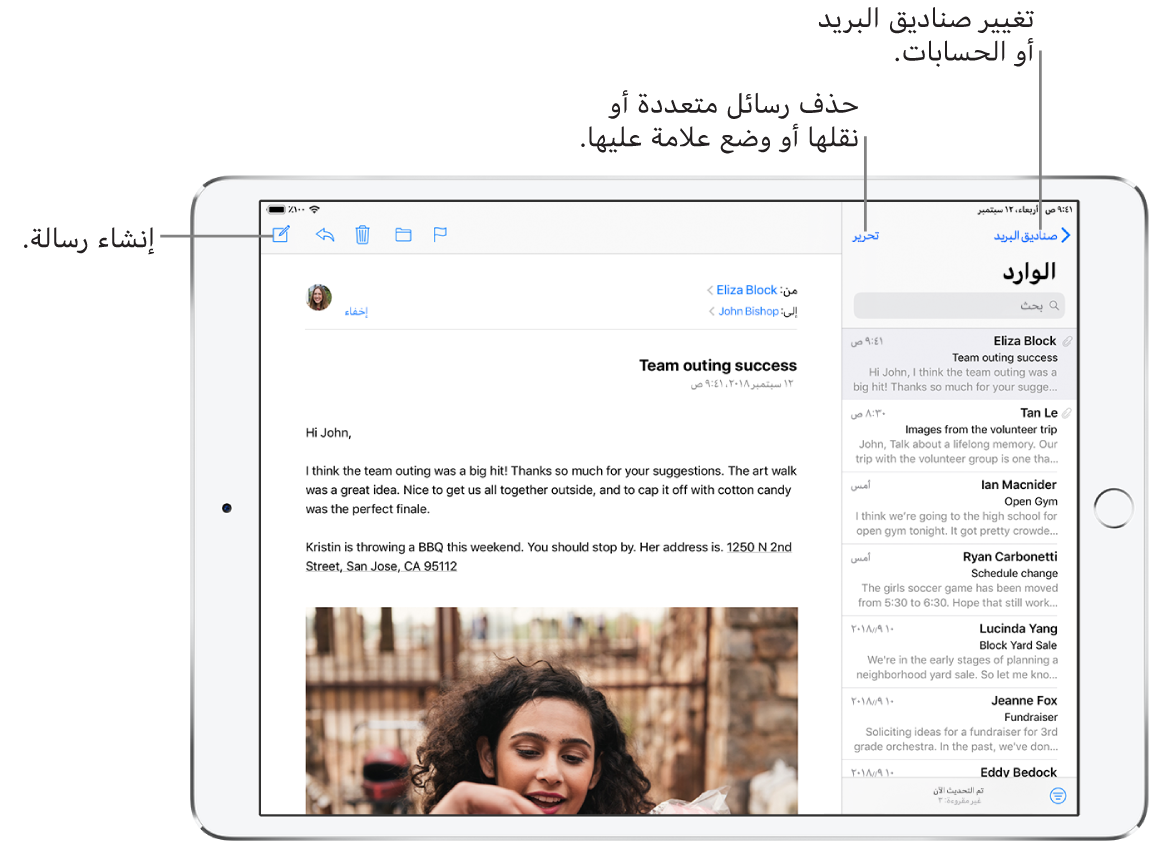
إضافة حسابات بريد أخرى
انتقل إلى الإعدادات ![]() > كلمات السر والحسابات > إضافة حساب > أخرى > إضافة حساب في البريد.
> كلمات السر والحسابات > إضافة حساب > أخرى > إضافة حساب في البريد.
إنشاء رسالة بريد إلكتروني
اضغط على ![]() . المس مطولاً لعرض مسودات رسائل البريد الإلكتروني التي قمت بحفظها.
. المس مطولاً لعرض مسودات رسائل البريد الإلكتروني التي قمت بحفظها.
اسأل Siri. انطق شيئًا ما مثل: "إيميل جديد إلى محمد جرار" أو "أرسل بريد إلكتروني إلى وسيم حسن المستندات جاهزة." تعرف على كيفية سؤال Siri.
إضافة مرفقات إلى بريد إلكتروني
اضغط مرتين داخل نص رسالة البريد الإلكتروني، اضغط على إضافة مرفق، ثم حدد مستندًا في الملفات.
يمكنك أيضًا استخدام السحب والإفلات لإرفاق ملف إلى رسالة البريد الإلكتروني. انظر نقل العناصر باستخدام السحب والإفلات على الـ iPad.
اقتباس نص عند الرد على بريد إلكتروني
المس مطولاً نص رسالة البريد الإلكتروني، ثم حدد النص الذي ترغب في تضمينه.
اضغط على
 ، ثم اضغط على رد.
، ثم اضغط على رد.
لإيقاف المسافة البادئة للنص المقتبس، انتقل إلى الإعدادات ![]() > البريد > زيادة مستوى الاقتباس.
> البريد > زيادة مستوى الاقتباس.
إدراج صورة أو فيديو
اضغط مرتين داخل نص رسالة البريد الإلكتروني، ثم اضغط على إدراج صورة أو فيديو.
يمكنك أيضًا استخدام السحب والإفلات لإدراج صورة أو فيديو. انظر نقل العناصر باستخدام السحب والإفلات على الـ iPad.
الرسم في رسالة البريد الإلكتروني
اضغط مرتين داخل نص رسالة البريد الإلكتروني، ثم اضغط على إدخال رسم.
استخدم أدوات الرسم والتعليق التوضيحي.
اضغط على تم، ثم اضغط على إدخال رسم.
انظر استخدام التوصيف في التطبيقات على الـ iPad.
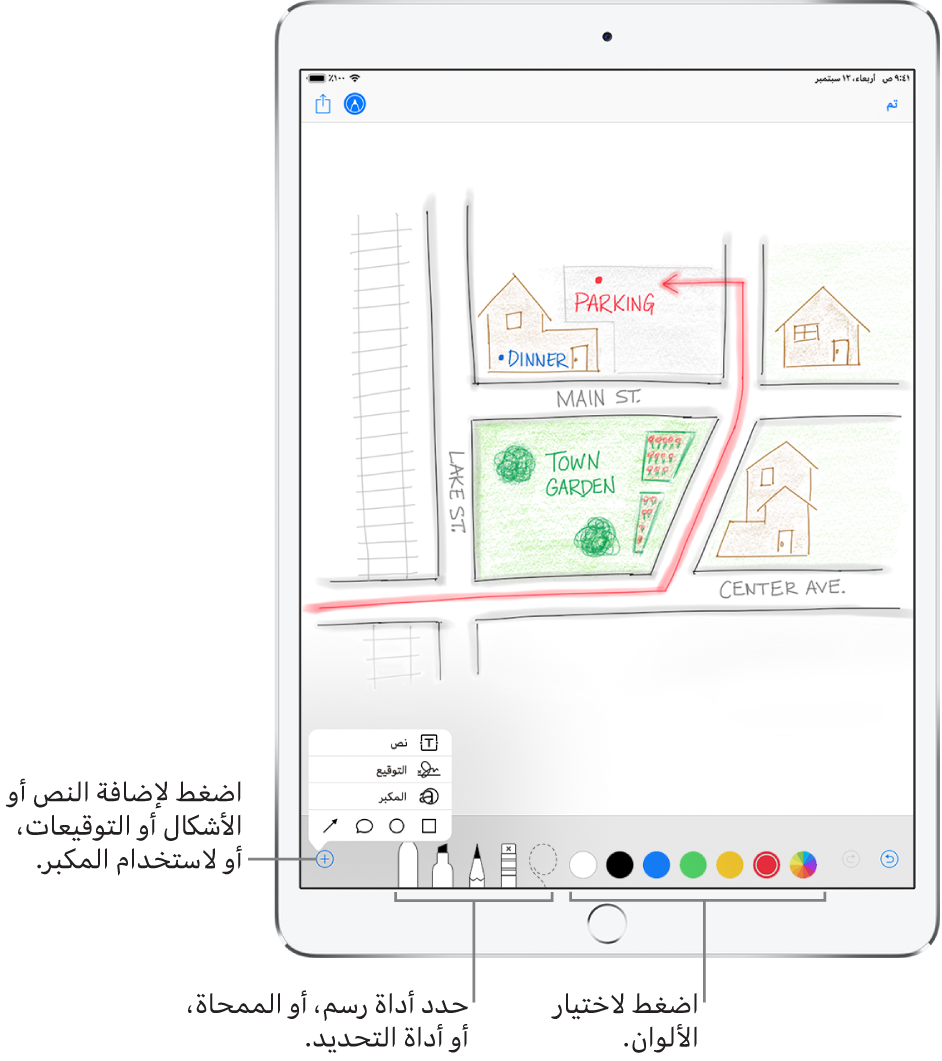
تغيير توقيع البريد الإلكتروني
انتقل إلى الإعدادات ![]() > البريد > التوقيع.
> البريد > التوقيع.
تلميح: إذا كان لديك أكثر من حساب بريد، فاضغط على "لكل حساب" لتعيين توقيع مختلف لكل منها.